Page 1

Dell™ E2009W/E2209W
平面 示器使用
關於您的 示器
設定 示器
操作 示器
疑難排
注意、通知 小 訊
注意 "注意" 出可幫助您更妥 使用電腦的重要資訊的注意事項。
通知 出潛在 體損害或資料遺失 題 並告訴您如何 免 生 題的通知事項。
小 小 CAUTION 出潛在或財 上的損失、人身 害、或甚至造成 亡等小 事項。
件中的資訊如有變更 恕不另行通知。
© 2008 Dell Inc. All rights reserved.
格禁止在未獲得Dell Inc.書面同意的情況下以 何方式重製 何 分。
在 字中使用的商標 Dell和Dell標誌是Dell Inc的商標。Microsoft、Windows和Windows NT 是Microsoft Corporation的註冊商標。Adobe是Adobe Systems
Incorporated的商標 這 商標可能在特定 法管轄區中註冊。ENERGY STAR 是美國環保署的註冊商標。由於身為ENERGY STAR合作夥伴 Dell Inc. 的 品符
合ENERGY STAR的能 效率 導方針。
件中可能 使用其他商標 商品名稱來參照聲稱的標誌 名稱或其 品的實體。 Dell Inc.放棄除了其自己的商標 商品名稱以外的 何商標 商品名稱的所有利益。
Model E2009Wt, E2009Wf,E2209Wf, E2209Wc.
2008年 9月 Rev. A00
Page 2
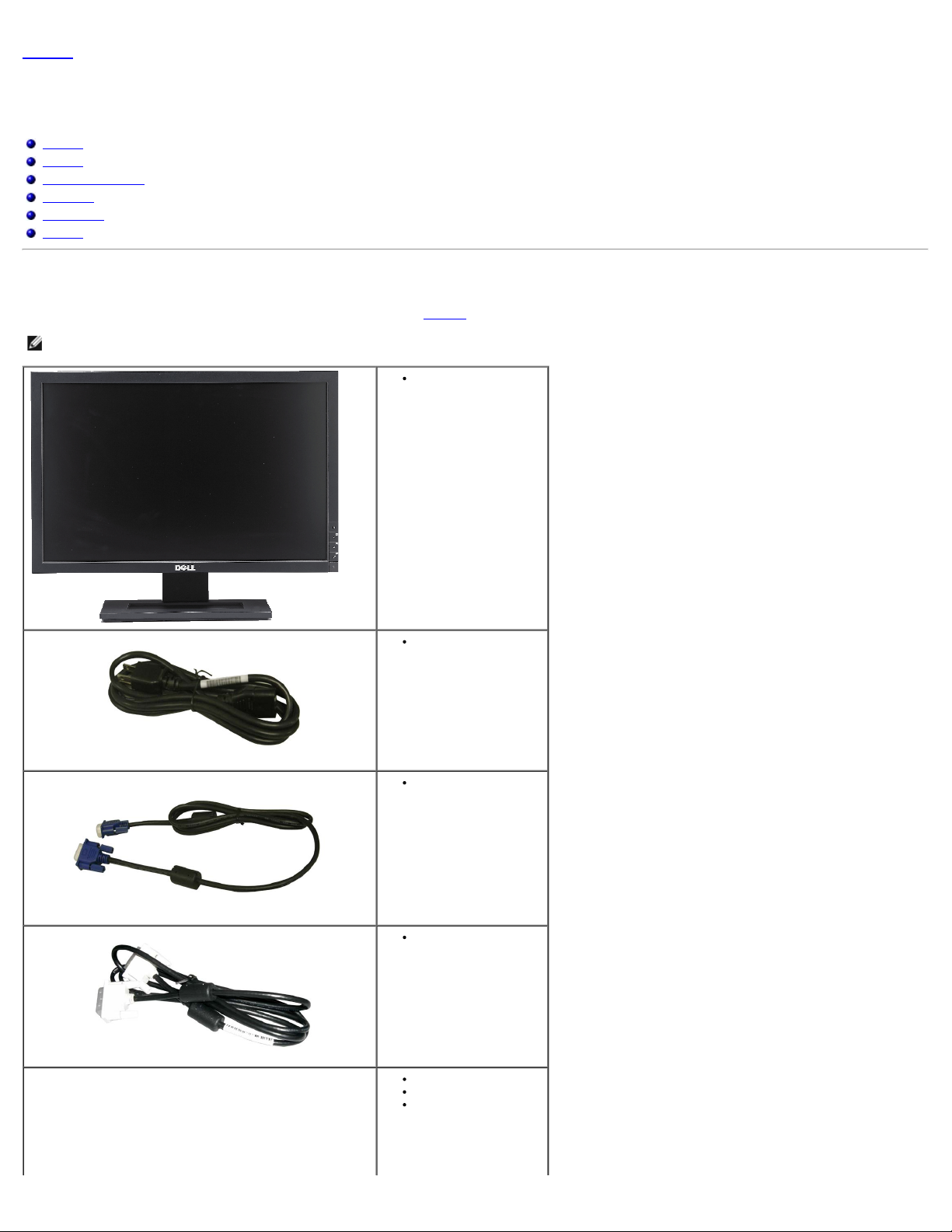
回到內容頁
關於您的 示器
Dell™ E2009W/E2209W 平面 示器使用
包裝內容
品 能
位零件 控制按鈕
示器 格
隨插即用 能
維護 示
包裝內容
您的 示器包裝中含有以下元件。請確定您有收到所有的元件。若有缺少 何元件 請 Dell 絡。
注意: 某 物件可能為選購物件 因 不包含在您的 示器包裝中。且某 能或媒體在某 特定國家中無法使用。
含底座的 示器
電 線
VGA 連接線
DVI 連接線
驅動程式 明 件媒體
快速安裝
安全資訊
Page 3
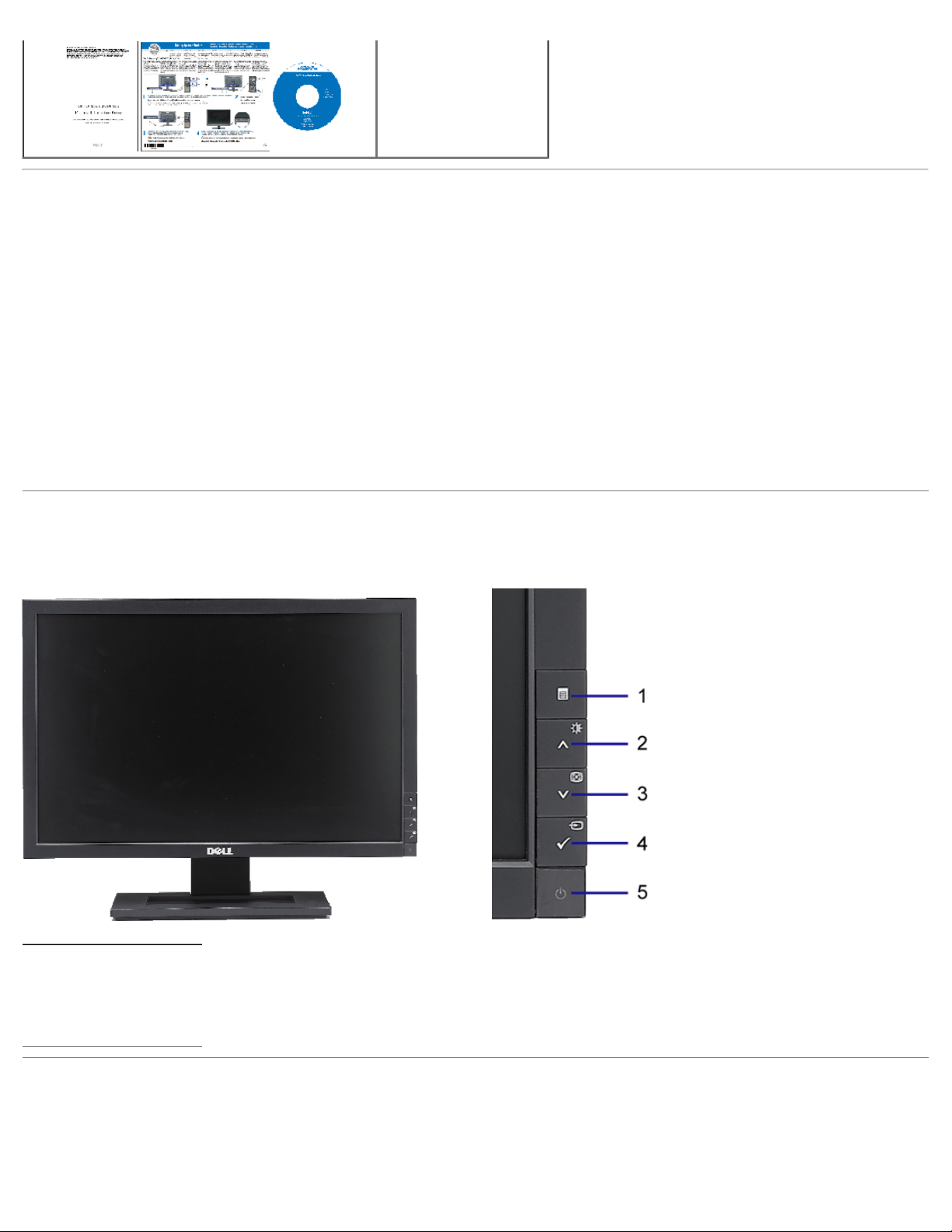
品 能
Dell™ E2009W/E2209W 平面 示器是一款擁有 動矩陣、薄膜電晶體 TFT 的液晶 示器 LCD 。 示器 能包括
■ E2009W:20吋 508 mm 可視 示區域。
■ E2209W:22吋 558.68 mm 可視 示區域。
■ 1680 x 1050 析度 上支援較低 析度的全螢幕 示。
■ 廣的可視角度 無論是坐 或站 或從另一邊 到另一邊時都可以 賞到畫面。
■ 傾斜度調整 能。
■ 如果您的系統有支援隨插即用 能 可以使用該 能。
■ 簡化設定 畫面 化的螢幕 能選單 OSD 調整。
■ 體和 明 件光碟片內有資訊 INF 、影像顏色 對 ICM 和 品 明 件。
■ 符合Energy Star 定的省電 能。
■ 資 管理能力。
位零件 控制按鈕
前面外
前面外 前面板控制按鈕
1
OSD 能表按鍵
2
向上按鍵
3
向下按鍵
4
確定按鈕
5
電 鍵
背面外
Page 4
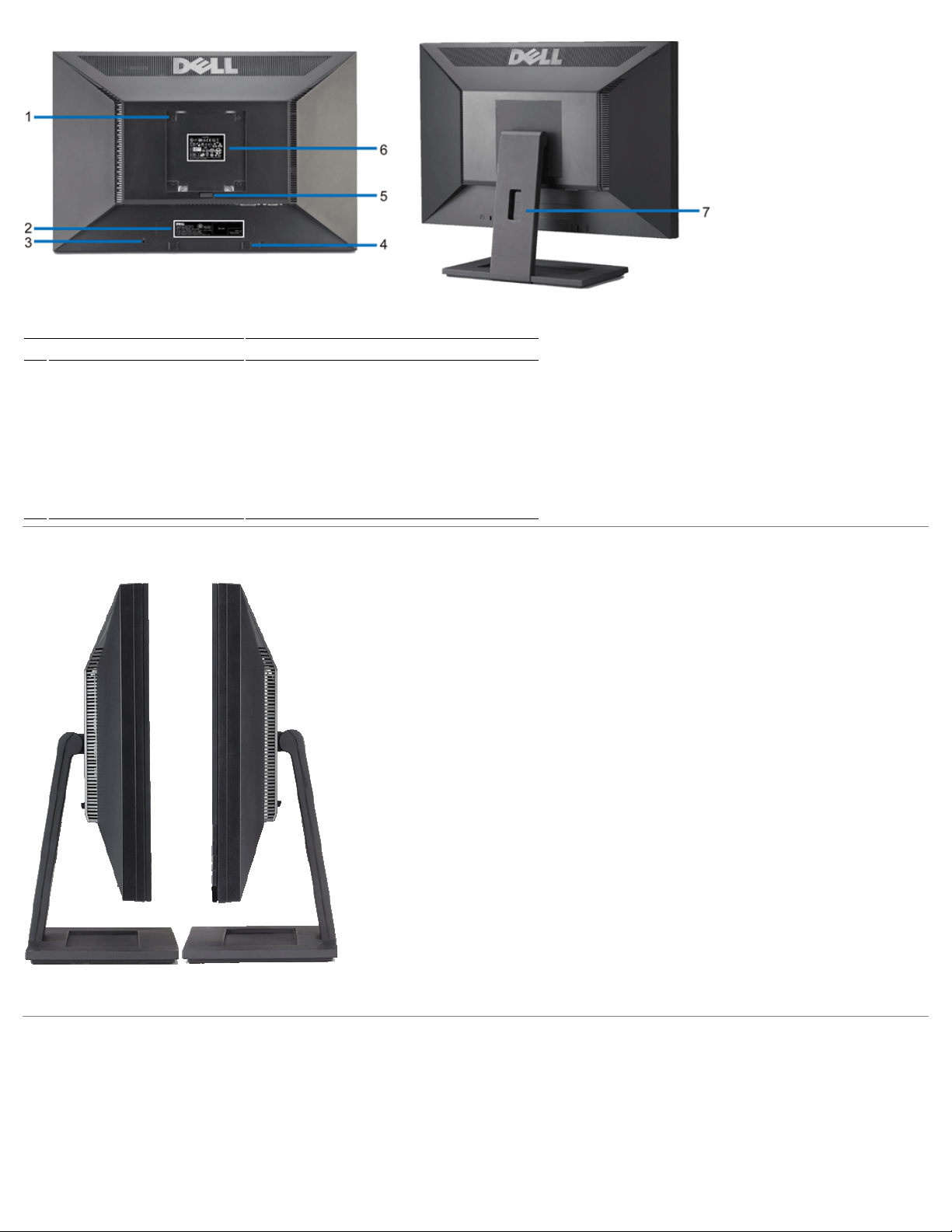
背面外 示器支架的後視圖
標籤 明
VESA 安裝孔 100mm
1
背面已安裝 VESA 面板
2
序號條碼標籤 若您 要 Dell 絡以取得 術支援 請參 標籤。
3
安全鎖槽 使用安全鎖 鎖槽來保護您的 示器。
4
Dell Soundbar安裝 架 連接選購的Dell Soundbar。
5 底座 除按鍵 按下 按鍵可鬆開底座。
6
管理等級標籤 列出管理認證。
7 連接線管理孔 請將連接線穿過 孔 以便管理連接線。
用來架設 示器。
側面外
下面外
左側 右側
Page 5
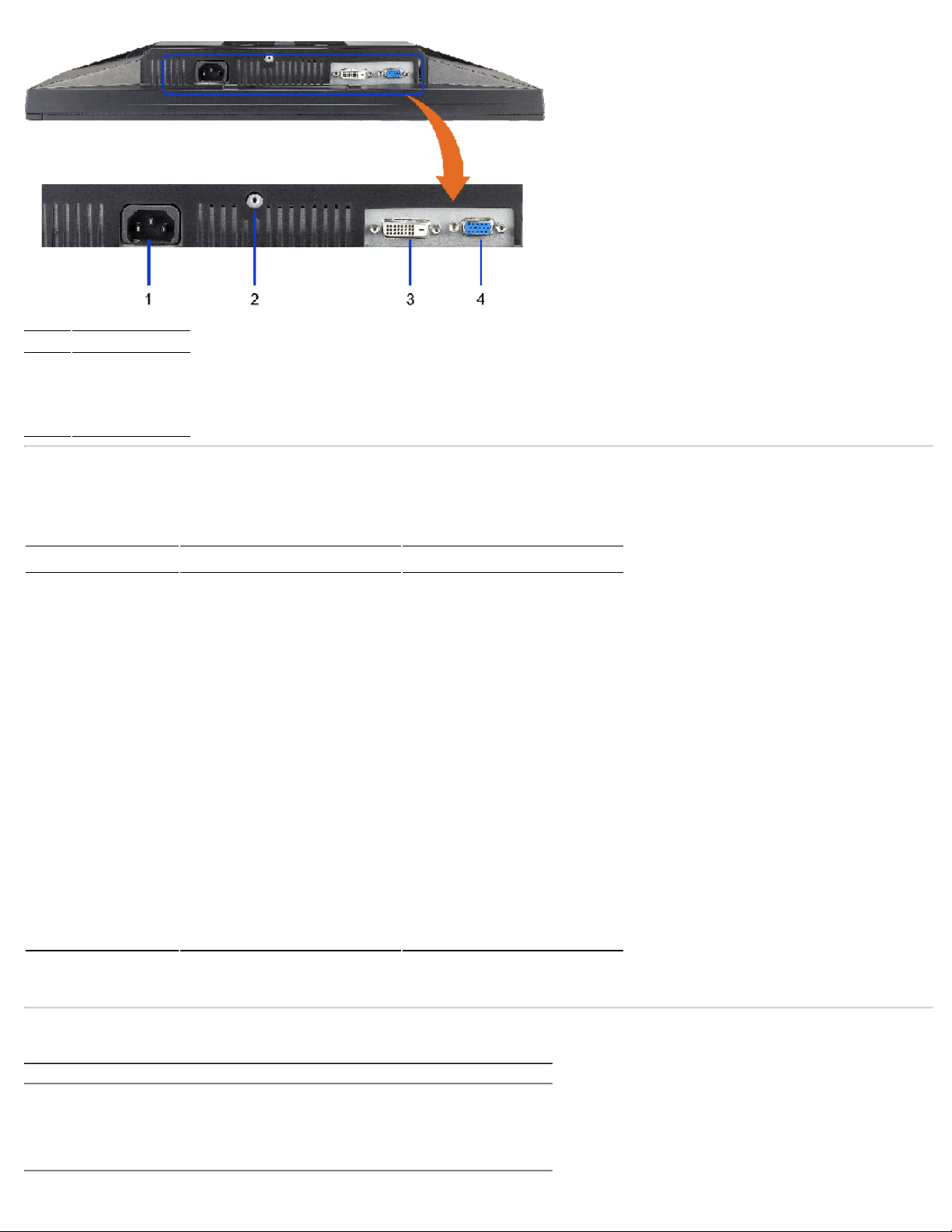
下面外
標籤 明
1
2
3
4
電 連接接頭
底座鎖
DVI接頭
VGA接頭
示器 格
平板 格
E2009W E2209W
螢幕類 用矩陣 - TFT LCD 用矩陣 - TFT LCD
面板類 TN TN
螢幕尺 20英吋 20英吋可視影像尺 22英吋 22英吋可視影像尺
預設 示區域
水平 433.44 mm (17.06 英吋) 473.76 mm (18.7 英吋)
垂 270.90 mm (10.67 英吋) 296.1 mm (11.7 英吋)
點距 0.258 mm 0.282 mm
檢視角度 160° (垂 ) , 170° (水平) 160° (垂 ) , 170° (水平)
亮度輸出 300 CD/m ² 300 CD/m ²
對 度 1000 1 ( ) 1000 1 ( )
面板 層 Faceplate coating 含 層3H hard-coating 3H 抗 光 層 含 層3H hard-coating 3H 抗 光 層
背光 CCFL (4) 邊緣光線系統 edgelight system CCFL (4) 邊緣光線系統 edgelight system
反應時 5ms 5ms
色域 ( )
E2009W 色域 ( ) 以 CIE1976 (85%) 和 CIE1931 (72%) 測試標準為基礎。
*
85%* 85%**
** E2209W 色域 ( ) 以 CIE1976 (85%) 和 CIE1931 (72%) 測試標準為基礎。
析度 格
E2009W/E2209W
水平掃 範圍 30 kHz 至 83 kHz 自動
垂 掃 範圍 56 Hz 至 75 Hz 自動
預設 析度 1680 x 1050 at 60 Hz
預設 析度 1680 x 1050 at 60 Hz
Page 6
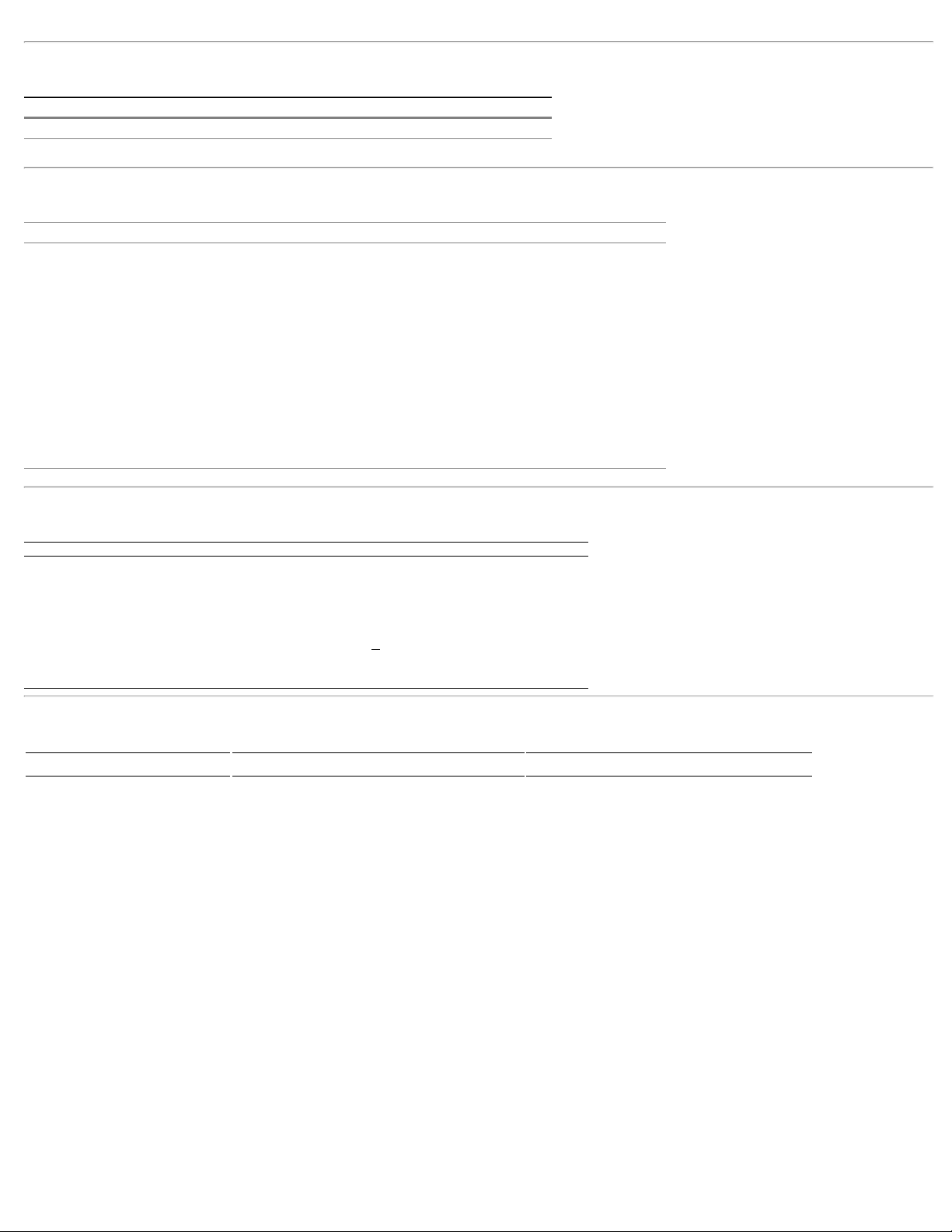
視訊支援模式
E2009W/E2209W
視訊 示能力 DVI播放 480i/480p/576i/576p/720p/1080i/1080p (支援 HDCP)
預設 示模式
示模式 水平更 率 kHz 垂 更 率 Hz 像素時脈 (MHz) 同 極性 水平/垂
VESA, 720 x 400 31.5 70.0 28.3 -/+
VESA, 640 x 480 31.5 60.0 25.2 -/VESA, 640 x 480 37.5 75.0 31.5 -/VESA, 800 x 600 37.9 60.0 40.0 +/+
VESA, 800 x 600 46.9 75.0 49.5 +/+
VESA, 1024 x 768 48.4 60.0 65.0 -/VESA, 1024 x 768 60.0 75.0 78.8 +/+
VESA, 1152 x 864 67.5 75.0 108.0 +/+
VESA, 1280 x 1024 64.0 60.0 135.0 +/+
VESA, 1280 x 1024 80.0 75.0 135.0 +/+
VESA, 1680 x 1050 65.2 60.0 146.3 -/+
VESA, 1680 x 1050 64.6 60.0 119.0 +/-
電 格
E2009W/E2209W
影像輸入訊號
同 輸入訊號
AC輸入電壓 / 率 / 電流 100
輸入電流
類 RGB、0.7伏特+/-5%、75 ohm輸入阻抗時為正極
位DVI-D TMDS、每條差動線 differential line 為600mV、50 ohm輸入阻
抗時為正極
獨立的水平 垂 同 、極性無固定TTL等級、SOG 色上為Composite
SYNC
至 240 VAC / 50 或 60 Hz + 3 Hz / 2.0A (Max.)
120V:40A ( )
240V:80A ( )
實體特性
E2009W E2209W
連接接頭類 15-pin D-小 、藍色接頭 DVI-D、白色接頭 15-pin D-小 、藍色接頭 DVI-D、白色接頭
訊號連接線類
尺 含底座
深 6.24 英吋 (158.5 mm) 6.44 英吋 (163.9 mm)
尺 不含底座
深 2.76 英吋 (70.0 mm) 2.54 英吋 (64.5 mm)
底座尺
位 可拆卸、DVI-D、 式針 、裝運時 示器分開放置
類 可分開、D-Sub、15pins接頭、運送時已連接至 示器
14.96 英吋 (380.0 mm) 16.01 英吋 (406.7 mm)
18.5 英吋 (470.0 mm) 20.13英吋 (511.2 mm)
12.1 英吋 (310.0 mm) 13.15 英吋 (334.0 mm)
18.5 英吋 (470.0 mm) 20.13 英吋 (511.2 mm)
11.34 英吋 (288.0 mm) 12.39 英吋 (314.7 mm)
10.26 英吋 (260.5 mm) 10.47 英吋 (265.9 mm)
位 可拆卸、DVI-D、 式針 、裝運時 示器分開放置
類 可分開、D-Sub、15pins接頭、運送時已連接至 示器
Page 7
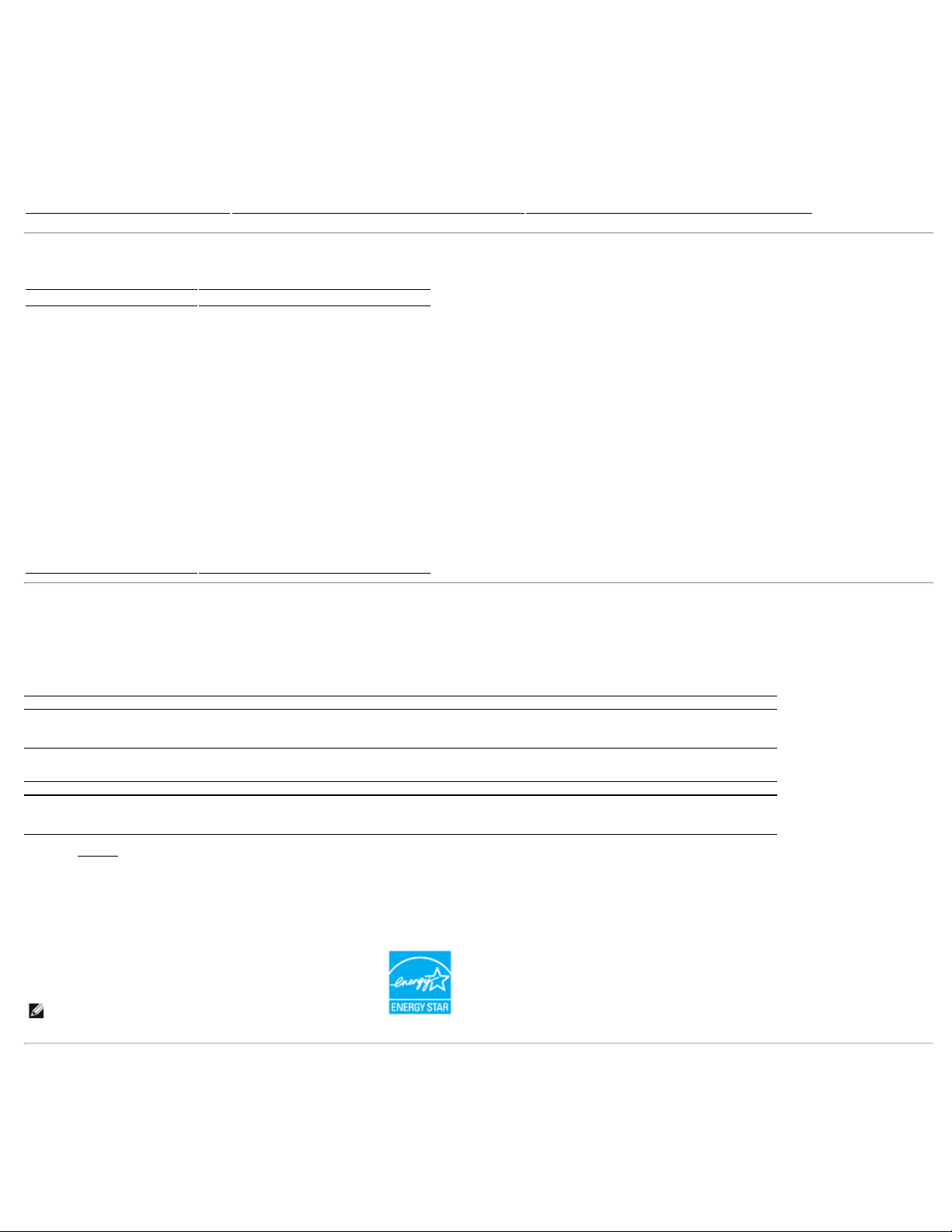
深 6.24 英吋 (158.5 mm) 6.44 英吋 (163.7 mm)
重量
含包裝重量
含底座配件 連接線的重量
14.15 lbs (6.42 kg) 16.76 lbs (7.62 kg)
10.80 lbs (4.90 kg) 13.16 lbs (5.98 kg)
不含底座配件重量
牆上安裝或VESA安裝方式 - 不含連接線
底座配件的重量 2.64 lbs (1.20 kg) 2.73 lbs (1.24 kg)
8.10 lbs (3.68 kg) 11.92 lbs (5.41 kg)
環 特性
E2009W/E2209W
溫度
運作時 5° 至 35°C (41° 至 95°F)
沒有運作時
濕度
運作時 10% 至 80% (沒有水 凝結的狀態
沒有運作時
拔 度
運作時
沒有運作時
散熱
保 -20°至60°C -4°至140°F
運送 -20°至60°C -4°至140°F
保 5% 至 90% (沒有水 凝結的狀態
運送 5% 至 90%(沒有水 凝結的狀態
3,657.6m 12,000 ft
12,192 m 40,000 ft
256.08 BTU/hour
153.6 BTU/hour )
電 管理模式
若您的電腦上裝有符合VESA DPM™ 標準的 示卡或 體 示器 在非使用期 自動減低耗電 即所謂的省電模式。當電腦偵測到來自鍵盤、滑鼠或其 輸入裝置的輸入 示器 自動繼續運作。
下表 示自動省電 能的耗電和及其訊號
E2009W
VESA 模式 水平同 垂 同 視訊 電 示燈 耗電量
正 運作 使用中 使用中 使用中 藍色
使用中-關閉模式 用中 用中 空白 琥 色 低於
關閉
E2209W
VESA 模式 水平同 垂 同 視訊 電 示燈 耗電量
正 運作 使用中 使用中 使用中 藍色
使用中-關閉模式 用中 用中 空白 琥 色 低於2 W
關閉
OSD僅能在
省電模式中的類 輸入。按下電腦的電 按鈕或鍵盤的 何按鍵或 動滑鼠
或
省電模式中的 位輸入。按下電腦的電 按鈕或鍵盤的 何按鍵或 動滑鼠
* 只有在拔下 示器的 電 連接線時才能使 示器達到在關閉 OFF 模式時零耗電量的目標。
正 操作模式中運作。在 動關閉模式中按下menu或plus按鈕時 示下列其中一 訊
動電腦和 示器以進入OSD。
注意: 本 示器符合ENERGY STAR TCO '99/TCO '03 電 管理 格。
- - -
- - -
示燈熄滅 低於1 W
示燈熄滅 低於1 W
38 W ( )/43 W
2 W
40 W ( )/45 W
針 定義
VGA接頭
Page 8

針 編號 15-pin訊號連接線的 示器
1
視訊-紅色
2 視訊- 色
3 視訊-藍色
4 GND 接
5 Self-test 自我測試
6 接 -R
7 接 -G
8 接 -B
9 DDC +5V
10 GND 接
11 GND 接
12 DDC資料
13 H-sync 水平同
14 V-sync 垂 同
15
DDC時脈
DVI 接頭
針 編號 24-pin訊號連接線的 示器
1 T.M.D.S. Data 2-
2 T.M.D.S. Data 2+
3 T.M.D.S. Data 2 Shield
4
5
6
7
8
9 T.M.D.S. Data 1-
10 T.M.D.S. Data 1+
11 T.M.D.S. Data 1 Shield
12
13
14
15
沒有連接
沒有連接
DDC時脈
DDC資料
沒有連接
沒有連接
沒有連接
+5V電
Self-test 自我測試)
Page 9
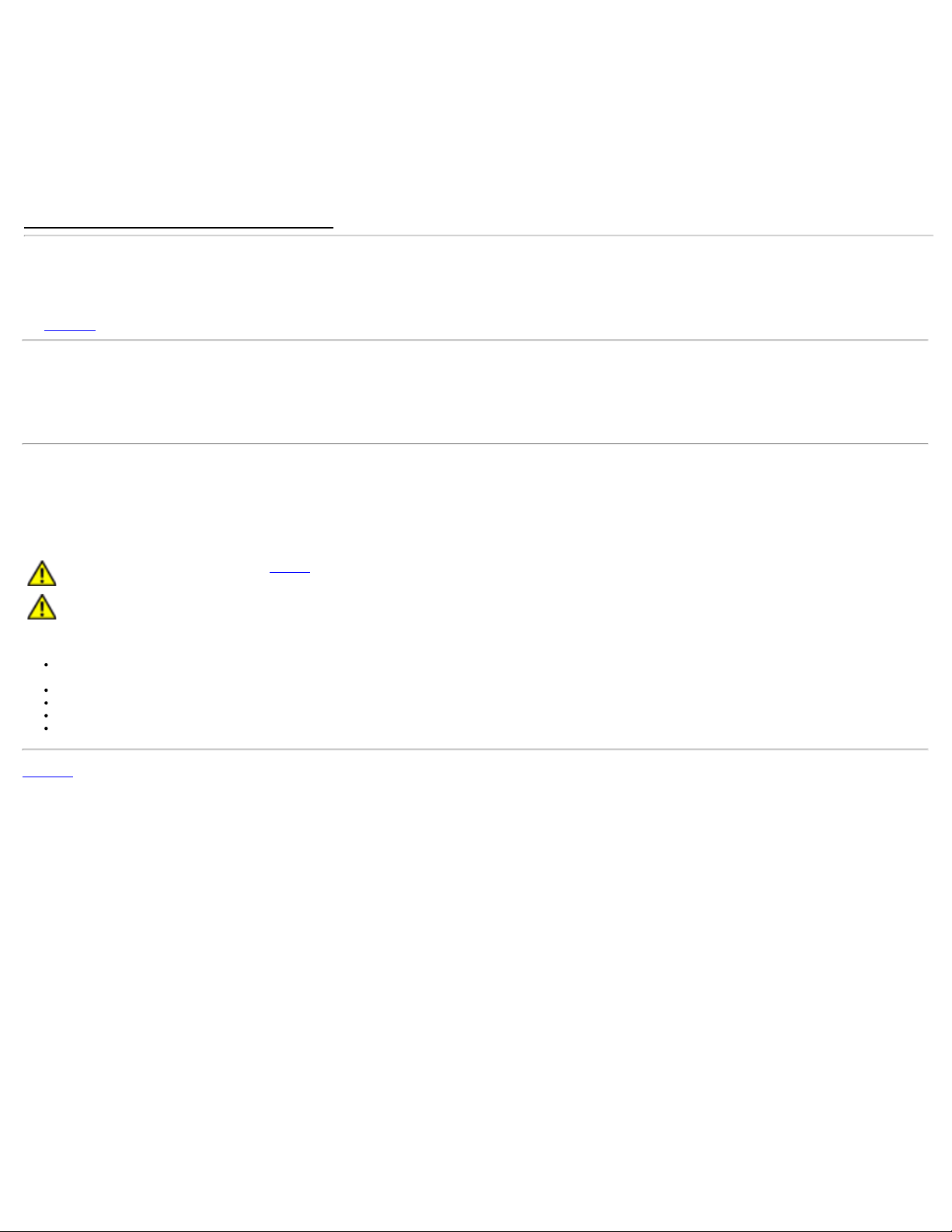
16
熱插入偵測
17 T.M.D.S. Data 0-
18 T.M.D.S. Data 0 Shield
19 T.M.D.S. Data
20
21
22 T.M.D.S.Clock Shield
23 T.M.D.S. Clock+
24 T.M.D.S. Clock-
沒有連接
沒有連接
隨插即用 能
您可以將 示器安裝在 何有隨插即用相容性的系統中。 本 示器 使用 示器資料通道 Display Data Channel DDC 通訊 定自動提供其延伸 示識別資料 已延伸 Display Identification
Data EDID 給系統 因 系統便能 自行設定並將 示器設定 化。 分的 示器安裝作業都是自動執行的 但是您可以自行選 不同的設定 。如 有關變更 示器設定的詳細資訊 請
操作 示器。
參
液晶 示器品質&像素政策
在液晶 示器製造過程中 發生一個以上的像素固定處於某種狀態而不 改變的現象。因 您便 在螢幕上看到褪色的微小 點或亮點的固定像素。
在這種情況下 幾乎所有的固定像素都很不容易被看到 同時也不 降低 示器的品質或使用性。 示器上出現 1 至 5 個固定像素乃屬正 現象 且符合競爭標準。關於更詳細的資訊 請參見 Dell
Support Dell 支援 網站 support.dell.com。
維護 示
清 您的 示器
小 : 請在清 示器 前先仔細 讀並依照 安全 示 中的 明來清 示器。
小 : 清 示器 前 請先將 示器電 線從電 插座上拔下。
拆開包裝、清 或處理 示器時 方式為依照下表中的 示
若要清 抗 電螢幕 請用水將一塊 乾淨的布稍微 濕。 可能的話請使用特殊的螢幕清 布或適用於抗 電 層的清 劑來清 螢幕。 請勿使用含 、 劑、 摩尼亞、或有腐蝕作用的
清 劑或壓縮空 來清 。
使用微溼的暖布清 示器。 免使用 何清 劑 因為有 清 劑 在 示器上留下痕跡。
如果在拆開 示器包裝時發現有白色粉末 請用布將 擦掉。
請小 使用您的 示器。深色 示器可能 淡色 示器更容易被刮 留下刮痕。
為了幫助您維持 視器的 影像品質 請使用動態變化的螢幕保護程式 不使用 視器時 也請關閉 視器電 。
回到內容頁
Page 10

回到內容頁
設定 示器
Dell™ E2009W/E2209W 平面 示器使用
連接底座
連接 示器
整理連接線
將Soundbar連接至 示器 選購
拆卸底座
壁掛安裝 選購
連接底座
注意: 示器從工廠出貨時已先將底座拆下。
將 架放在平坦的表面上 然後依下列 裝上 示器 架
1. 將 示器背面的溝槽對齊 架上側的兩片 片。
2. 降低 示器 度 使 示器安裝區域固定或鎖定在 架上。
連接 示器
小 : 在您開始執行 分 明的 何程序前 請遵守安全 示。
要將 示器連接到電腦 請執行下列 / 示:
1. 請關閉您的電腦並拔下電腦的電 線。
2. 將白色 位DVI-D 或藍色 類 VGA 示器連接線連接到電腦背面的的相應視訊連接埠。不可在同一台電腦上同時使用上述的兩條連接線。僅 在連接到有適當視訊系統的兩台不同
電腦上時才使用兩條連接線
連接白色的DVI連接線
Page 11

連接藍色的VGA連接線
注意: 圖形僅供 明的用途使用。電腦的外 可能不同。
整理連接線
將所有必要的連接線連接至 示器 電腦 後 請參見連接您的 示器以取得連接線的連接資訊 請如上圖所示使用連接線固定器來將連接線整理乾淨。
將Soundbar連接至 示器 選購
Page 12

通知: 請勿 Dell Soundbar以外的裝置搭配使用。
1.
從 示器背面連接 將Soundbar 示器背面下方的兩個插槽 垂片對齊 然後將 連接至 示器上。
2.
將Soundbar向左滑動 到卡入定位為止。
3.
連接 Soundbar 電 盒 power brick 。
4.
將電 盒的電 線插入 近的電 插座。
5.
將Sound Bar背面淡 色的迷 立體聲插頭插入電腦的聲音輸出插孔。
拆卸底座
注意: 將 示器面板放在 的布或墊子上 然後執行下面 來拆下底座。
若要 除底座
Page 13

1. 按住 架 放按鈕。
2. 將底座往遠離 示器的方向 。
壁掛安裝 選購
螺絲尺 x 10mm 。
請參見 VESA 相容底板安裝工具 件隨 的使用 冊。
1. 請將 示器面板放在已鋪上 的布或靠墊且穩定而平坦的表面上。
2. 除底座
3. 使用螺絲 子將固定塑 外蓋的四顆螺絲 除。
4. 將壁掛工具 件中的安裝 架安裝到液晶螢幕上。
5. 依照底板安裝工具 件隨 使用 冊中的 示將液晶螢幕安裝到牆上。
注意: 僅可使用 UL 延伸 UL 列出的 擁有 4.36 公斤 低重量/負載承受能力的壁掛 架。
回到內容頁
Page 14

回到內容頁
操作 示器
Dell™ E2009W/E2209W 平面 示器使用
用前面板控制按鈕
使用螢幕 能選單 OSD
設定 析度
使用Dell Soundbar 選購)
使用傾斜調整 Tilt 能
用前面板控制按鈕
使用 示器前面的控制鈕調整要 示的影像特性。使用這 控制調整控制 能時 OSD 示控制 能切換時的特性 。
A B C D E
前面板按鈕 明
A
使用MENU按鈕 動螢幕 能選單 OSD 和選 OSD選單。請參
使用選單系統。
B
C
D
OSD選單
亮度/對 度快速鍵
自動調整
請使用 目 取"亮度/對 度" 能表 或提 選取 能表項目的 。
請使用自動調整 Auto Adjust 動自動設定/調整 能 或降低選取 能表項目的 。
自動調整可讓 示器自動調整至接收到的影像訊號。使用自動調整 後 您的便可以使用 示器設定 Display Settings 下的像素時脈 Pixel Clock
相位 Phase 控制更進一 微調 示器。
示器自動調整至目前的輸入訊號時 色螢幕上 出現下面的對話方塊
注意: 在 分情況下 自動調整皆可為您的組態設定 生 的影像畫面。
注意: 自動調整 AUTO ADJUST 選項只有在您使用類 VGA 接頭時才可以使用。
請使用 按鈕選 輸入來 或選 OSD 能表選項。
請使用輸入來 按鈕從可 您的 示器連接的兩種不同影像訊號中 選 一種影像訊號
Page 15

OK / 輸入來 選
VGA 輸入
DVI-D 輸入
若將VGA DVI連接線連接至同一 PC 示器便 在接收到VGA或DVI輸出的訊號時自動 示影像。而在連接至兩 PC的 示器上 請為兩 PC設定相
同的螢幕保護程式執行時 。從第一個滑鼠 動時輸入的視訊訊號便 動 示器。
在您循環切換輸入來 時 螢幕上 出現下面的訊 以 示目前選 的輸入來 。可能 等 1 或 2 秒 影像才 示出來。
或
或
如果選 VGA或DVI-D輸入 而且VGA和DVI-D連接線尚未連接 出現以下所示的浮動對話方塊。
或
E
電 按鈕 包括電 示燈
使用電 鍵開 及關閉 示器。
藍色 示燈表示 示器電 已 開 且正 運作。琥 色LED表示DPMS省電模式。
使用螢幕 能選單 OSD
使用選單系統
註: 若您變更設定 然後繼續進入另一個選單 或是退出OSD選單 示器便 自動儲 您所做的變更。若您變更設定 然後等待OSD選單 失 您所做的變更也 被儲 來。
1.
按下Menu鍵來開 OSD選單及 示 選單。
類 VGA 輸入的 選單
Page 16

或
& /
位 DVI-D 輸入的 能表
注意: AUTO ADJUST is only available when you use the analog (VGA) connector.
2.
請按下 按鍵來於設定選項 動。 在您從一個圖示 動至另一個圖示時 其選項名稱便 被反白。 請參見下面表格以取得 示器所有可用選項的完整清單資訊。
3. 按一下
4. 按下 鍵選 想要的參 。
5. 按下
6. 按一下 能表 Menu 按鈕回到 能表以選 另一個選項 或按兩下或三下 能表 Menu 按鈕退出 OSD 能表。
圖示 選單 子選單 明
按鈕 動反白的選項。
進入滑動軸 然後依照選單上的 示符號使用 鍵來變更設定。
Page 17

亮度 對 度 使用 選單 動亮度 對 度調整。
返回
亮度 亮度可調整背光的發光度。
對 度 先調整 亮度 然後在 要更進一 的調整時才調整 對 度。
返回 選單。
按
按下
鍵來提 亮度 或按下 鍵降低亮度 低0 ~ 100 。
按下
鍵來提 對 度 或按下 鍵降低對 度 低0 ~ 100 。
對 可調整 示器螢幕畫面上 暗 明亮區域 的差異程度。
結束選單
按
返回 選單。
Page 18

自動調整 即使您的電腦可在開 時 識出您的 示器 自動調整 能也可以將 示設定 化來 您設定的特殊設定 搭配使用。
注意: 在 分情況下 自動調整皆可為您的組態設定 生 的影像畫面。
注意: 自動調整 AUTO ADJUST 選項只有在您使用類 VGA 接頭時才可以使用。
輸入來 使用「輸入來 」選單選 可能連接到您的 示器的不同視訊訊號。
返回
VGA
DVI-D
掃描來 選 自動選 Auto Select 來掃 可用的輸入訊號。
結束選單
色彩設定
色彩設定模式子選單
返回 選單。
按
使用類 VGA 接頭時 選 VGA輸入按
使用 位 DVI 接頭時 選 DVI-D輸入。按
返回 選單。
按
使用預設模式調整顏色設定模式 色溫。
VGA/DVI-D和視訊輸入有不同的顏色設定子選單。
選 VGA輸入來 。
選 DVI輸入來 。
Page 19

返回
輸入顏色格式
返回 選單。
按
可允許將輸入模式設定為
RGB 若 示器使用的是HDMI連接線或HDMI轉DVI轉接頭來連接電腦或DVD播放 請選 選項。
YPbPr: 若您的DVD播放 僅支援YPbPr輸出 請選 選項。
模式選
預設模式
色調
可允許您將 示模式設定為
圖形 若 示器是連接電腦 請選 模式。
視訊 若 示器是連接DVD播放 請選 模式。
注意: 視所選 的 示模式 可以使用設定模式來變更 示器設定。
可從設定色彩模式清單中選 。
在圖形模式中 可將色彩設定為下面的設定
標準 可載入 示器的預設色彩設定 。這是預設的設定模式。
多媒體 可載入 適合多媒體應用程式使用的色彩設定 。
遊戲 可載入 適合 分遊戲應用程式使用的色彩設定 。
暖色調 可提 色溫。螢幕 出現偏紅/ 的較溫暖色調。
冷色調 可降低色溫。螢幕 出現偏藍的較冷色調。
自訂 R、G、B 可 動調整色彩設定。請使用 按鈕來調整紅色、 色 藍色 以建立自己的設定色彩模式。
可在視訊模式中將色彩設定為下面的設定
影片 可載入適用於影片影像的色彩設定 。這是預設的設定模式。
運動 可載入適用於運動影像的色彩設定 。
遊戲 可載入適合於遊戲的色彩設定 。
自然 可載入適用於自然影像的色彩設定 。
能可將視訊影像的色彩切換為 色或紫色。可用來調整想要的膚色。請使用
按下
按下
可提 視訊影像的 色色度
可提 視訊影像的紫色色度
或 來於 '0' 至 '100' 調整色度。
Page 20

注意: 色度調整 能只有在輸入視訊影像時才可以使用。
飽和度
T 能可調整視訊影像的色彩飽和度。請使用 或 來於 '0' 至 '100' 調整飽和度。
按下 可提 視訊影像的單色外
按下
注意: 飽和度調整 能只有在輸入視訊影像時才可以使用。
可提 視訊影像的彩色外
顏色重設
結束選單
示設定
示設定子選單
將您的 示器顏色重設為出廠設定 。
按
返回 選單。
VGA/DVI-D輸入的 示設定子選單
DVI-D輸入的 示設定子選單
Page 21

返回
水平位置
垂 位置
銳利度
畫素時脈 「畫素時脈」和「相位」調整可讓您依喜好調整您的 示器。從 OSD 能表中選 「影像設定」可以使用這 設定。
相位 如果使用相位調整未得到滿意的結果 請使用畫素時脈 調 然後再使用相位 微調 。
按 返回 選單。
使用
註: 使用DVI來 時 無法使用垂 設定。.
使用
註: 使用DVI來 時 無法使用水平設定。
使用
和 按鈕往左和右調整影像。 小 是「0」 - 。 是「100」 + 。
和 按鈕往上和下調整影像。 小 是「0」 - 。 是「100」 +
能可以使影像看 來更銳利或 和。使用
和 按鈕調整 影像畫質。
註: 畫素時脈和相位調整僅適用於「VGA」輸入。
和 按鈕調整「0」到「100」的銳利度。
重設 示 將影像重設為 廠設定 。
結束選單
OTHER
SETTINGS
返回
語 語 選項可讓您設定 OSD 示畫面的語 。共有七種語 可選 英 、西班牙 、法 、 、巴西 、葡 牙 、日 或簡體中 。
選單透明度 這是用來將OSD背景從不透明變成透明的 能。
按
按
返回 選單。
返回 選單。
選單 時 OSD 留時 設定在上次按下按鈕後 OSD保持 用的時 度。
和 按鈕 以1秒的 量調整5到60秒的滑鈕。
註: 當OSD被鎖住時 按下選單
定。
注意: 為了獲得 的 示器使用體驗 效能 請讓 能維持在 用狀態。
按鍵便可讓使用者 接進入OSD設定選單 並進入OSD鎖定 OSD Lock 時預選的項目。 選 否15秒 鎖並允許使用者 取所有可用設
選單鎖定
DDC/CI
使用
控制使用者使用調整 能。選 「鎖定」時 不允許使用者進行調整。鎖定除
DDC/CI Display Data Channel/Command Interface 示資料 道/ 令介面 可讓您調整 示器參 透過電腦上的 體應用程式來調整亮度、色彩平衡等等 。預
設 為“ 用 Enable ”。 您可以選 “ 用 Disable ”來 用 能。
您可以選 用 Disable 來 用 能。 時 出現下面的警告訊 請選 是 Yes 來 用 DDC/CI 或選 否 No 退出選項並且不做 何變更。
按鈕外的所有按鈕。
Page 22

LCD調節 能可幫助您降低出現少見的影像 留現象的 率。
若出現影像 留在 示器上的現象 請選 LCD調節 LCD Conditioning 來幫助排除 何 留的影像。使用 LCD 調節 能可能 花費一 時 。 重的影像 留亦即一 所謂
的烙印現象 LCD 調節 能並無法清除烙印。
注意: 請只有在您 到影像 留 題時才使用 LCD 調節 能。
一旦使用者選 " 用"LCD 調節 便 出現下面的警告訊
注意: 按下 示器上的 何按鍵可隨時終止 LCD 調節 能的運作。
廠重設 將所有OSD設定重設為 廠預設 。
結束選單
按
返回 選單。
OSD警告訊
螢幕上可能 出現下列其中一個警告訊 出 示器已 超出同 範圍。
Page 23

或
這表示 示器無法 從電腦接收到的訊號同 化。 這可能是因為 示器使用的訊號 率太 或太低。請參見
用DDC/CI 能 前 您 看到下列訊 。
示器進入省電模式時 出現下列訊
動電腦和喚醒 示器以進入 OSD。
如果選 VGA或DVI-D輸入 而且VGA和DVI-D連接線尚未連接 出現以下所示的浮動對話方塊。
或
3. 將螢幕 析度設定為1680 x 1050。
4. 按一下確定。
若您沒有看到1680 x 1050選項 您可能必 更 示卡驅動程式。 請依照您的電腦狀況完成下列其中一項程序。
若您有Dell桌上 或可攜式電腦
請至support.dell.com 輸入您的服務標籤 然後下載 的 示卡驅動程式。
若您是使用非Dell電腦 可攜式或桌上 電腦
請至support.dell.com 輸入您的服務標籤 然後下載 的 示卡驅動程式。
請至support.dell.com 輸入您的服務標籤 然後下載 的 示卡驅動程式。
格 以取得 示器支援的水平 垂 率範圍。 建議模式為1680 x 1050。
請參見
決 題 以取得更多資訊
設定 析度
設定 示器的 析度
1. 在桌面上按一下右鍵並選 內容。
2. 選 設定 標籤。
使用Dell Soundbar 選購)
Page 24

Dell Soundbar乃是一 兩聲道系統 可讓您安裝在Dell平面 示器上。
1.
電 /音量控制
2.
電 示燈
3.
接頭
使用傾斜調整 Tilt 能
Page 25

您可以將 示器傾斜 調整 至 適合您 賞 求的角度。
回到內容頁
Page 26

回到內容頁
疑難排
Dell™ E2009W/E2209W 平面 示器使用
排除 示器故障
見 題
品 格 題
小 : 在您開始執行 分 明的 何程序前 請遵守 安全 示.
排除 示器故障
自我測試 能檢 Self-Test Feature Check STFC
您的 示器提供了一個自我測試 能可讓您檢 示器是否有正 運作。 若您的 示器 電腦已正確連接好 但是 示器螢幕並沒有畫面 請執行下列 來執行 示器自我測試
1. 關閉電腦 示器。
2. 將電腦後方的視訊連接線拔下。 為確保可正確執行自我測試 請將電腦後方的 位 白色階頭 類 色接頭 拔下。
3. 開 示器。
如果 示器感應不到視訊但正 運作 螢幕上應該 示浮動的對話方塊 在 色背景上 。在自我測試模式時 電 LED亮 藍色。 外 視所選 的輸入而定 下列其中一個 示的對話方塊 在螢幕上持續捲動。
或
4. 若視訊連接線鬆 或損壞時 方塊也 在系統正 運作時出現。
5. 請關閉您的 示器並重 連接視訊連接線 然後開 電腦 示器。
若執行上面程序 後您的 示器螢幕還是沒有出現 何畫面 請檢 您的視訊控制器 電腦系統 您的 示器正在正 運作中。
內建診 工具
您的 示器配備了內建診 工具¡A可幫助您判 螢幕異 現象是 示器的 題¡A或是電腦系統 示卡的 題。
注意 您只有在拔下視訊連接線並且在 示器處於自我測試模式時 才可以執行內建診 作業。
若要執行內建診 作業¡G
1. 請確定螢幕畫面是乾淨的¡]螢幕表面沒有 塵微粒¡^。
2. 從電腦或 示器後方拔掉視訊連接線。 示器便 進入自我測試模式。
3. 同時按住前面面板上的
4. 請小 檢 畫面上的異 現象。
5. 再按一次前面面板上的
6. 請檢 示畫面上的異 現象。
7. 請重複 5 6¡A以 色、藍色 白色畫面檢 示器的畫面。
在白色螢幕出現時¡A表示測試作業已 完成。 若要退出測試作業 請再按一次
若您使用內建診 工具時沒有偵測到 何螢幕異 現象¡A便表示 示器運作正 。 請檢 示卡 電腦。
按鈕2秒鐘。便 出現 色畫面。
按鈕 。螢幕的色彩便 變成紅色。
按鈕。
Page 27

見 題
下表有關於您可能 到的 見 示器 題 可能 決方法的一 資訊。
一 兆 題 明 可能的 決方式
沒有影像/電 LED 示燈熄滅 沒有影像 示器沒有運作
確定連接 示器 電腦的視訊連接線已正確連接並固定。
請藉由使用其他電器設備來確認電 插座是否正 運作。
確定完全壓下電 按鈕。
沒有影像/電 LED 示燈亮 沒有影像或沒有亮度
對焦錯誤 畫面模糊不清或有鬼影
影像不穩定 影像有波紋或有細微 動現象
像素遺失 LCD螢幕出現斑點
像素重疊 LCD螢幕出現亮點
亮度 題 影像太暗或太亮
幾何扭曲 畫面尺 沒有正確位於中央
亮度 & 對 控制。
執行 示器自我測試 能檢 。
檢 視訊連接線接頭的針 是否彎曲或 裂。
執行內建診 作業。
使用OSD執行自動調整。
透過OSD調整相位 時脈。
不要使用視訊延 連接線。
將 示器重設為 廠設定
將視訊 析度切換到正確的畫面 例 16:10 。
使用OSD執行自動調整。
透過OSD調整相位 時脈。
將 示器重設為 廠設定 。
檢 環 因素。
到另一個 及測試。.
循環開 及關閉電 。
這是像素 久熄滅的現象 且是LCD 術的先天缺點。
執行內建診 作業。
循環開 及關閉電 。
這是像素 久熄滅的現象 且是LCD 術的先天缺點。
執行內建診 作業。
將 示器重設為 廠設定 。
使用OSD執行自動調整。
使用OSD調整亮度和對 度控制 能。
將 示器重設為 廠設定 。
使用OSD執行自動調整。
使用OSD調整亮度和對 度控制 能。
水平/垂 線條 畫面上有一條或一條以上的線條
同 化 題 畫面破碎或出現撕裂現象
安全相關 題 煙 或 花的可見 兆
注意: 使用「2: DVI-D」時 無法調整位置。
將 示器重設為 廠設定 。
使用OSD執行自動調整。
使用OSD調整相位和畫素時脈控制 能。
執行 示器自我測試 能檢 看看在自我測試模式中是否也 出現這 線條。
檢 視訊連接線接頭的針 是否彎曲或 裂。
執行內建診 作業。
注意: 使用「2: DVI-D」時 無法調整畫素時脈和相位。
將 示器重設為 廠設定 。
使用OSD執行自動調整。。
使用OSD調整相位和畫素時脈控制 能
執行 示器自我測試 能檢 看看在自我測試模式中是否也 出現這 線條。
檢 視訊連接線接頭的針 是否彎曲或 裂。.
在「安全模式」中重 動電腦。
請勿執行 何疑難排 。
請立刻 絡Dell公 。
Page 28

歇性 題 示器開 及關閉時發生故障 確定連接 示器 電腦的視訊連接線已正確連接並固定。
將 示器重設為 廠設定 。
執行 示器自我測試 能檢 看看在自我測試模式中是否也 出現這 線條。
遺失顏色 圖片遺失顏色
錯誤的顏色 圖片顏色不
示器無法進入省電模式。 來自 態影像的模糊 影 示在螢幕上
品 格 題
特殊 兆 您 到的 題 可能的 決方式
螢幕影像太小 影像位於螢幕中央 但並不 滿整個可視區域。
無法使用前面面板上的按鍵調整 示器 OSD沒有出現在螢幕上。
圖片未 滿整個螢幕 圖片無法 滿整個螢幕的 度或 度
注意: 選 DVI-D模式時 無法使用自動調整 能。
回到內容頁
執行 示器自我測試 能檢 。
確定連接 示器 電腦的視訊連接線已正確連接並固定。
檢 視訊連接線接頭的針 是否彎曲或 裂。
視應用而定 在顏色設定OSD中 將「顏色設定」模式變更為「圖形」或「視訊」。
在顏色設定模式中 嘗試使用不同的預設顏色設定。如果顏色管理已關閉 請在顏色設定OSD中調整R/G/B
在進階設定OSD中 將輸入顏色格式變更為 PC RGB或YPbPr。
執行內建診 作業。
何時候 不使用 視器時 請使用「電 管理」 能來關閉 視器電 。 相關詳細資訊 請參 電 管理模式 電 管理模式)。
外 請使用不 變化的螢幕保護程式。.
檢 影像設定OSD中的「調整 例」設定。
將 示器重設為 廠設定 。
請關閉 示器 拔下及重 插上電 線 然後開 示器。
由於DVD有不同的視訊格式 畫面 例 因 示器可以全螢幕播放影像。
Page 29

回到內容頁
Dell™ E2009W/E2209W 平面 示器使用
安全 示
FCC聲明 僅針對美國
Dell 絡
警告: 安全資訊
警告: 執行本 明 件中未 定的控制作業、調整方式或程序 可能 使您暴露在觸電、電 害 /或 械 害的危險中。
關於安全 示的資訊 請參 品資訊 。
FCC聲明 僅針對美國
關於FCC公告 其他管理資訊 請參見http://www.dell.com/regulatory_compliance網站上 品符合哪 管理 定有關的資訊。
Dell 絡
美國的客 請撥打800-WWW-DELL 800-999-3355 。
注意: 如果您無法上網 您可以在發票、裝箱明細表、帳單或Dell 品目 上找到 絡資訊。
Dell提供 種線上 電話式支援和服務選項。使用 能隨著國家和 品而異 有 服務在您的 區可能沒有提供。關於銷售、 術支援或客服的 題 請洽詢Dell
1.
請造訪support.dell.com。
2.
請在頁面底 的選 國家/ 區下拉式選單中確認您的國家或 區。
3.
按一下頁面左側的 絡我們。
4.
視 要選 適當的服務或支援的連結。
5.
選 您方便 Dell 絡的方式。
回到內容頁
